Zde si popíšeme i na obrazovkách z winXP, jak Combofix spustit na Vašem PC a otestovat si jej, zda takovéto viry neobsahuje. ComboFix kolikrát najde i to, co ostratní antiviry ingorují.
Upozorňuji, že dále konáte na vlastní riziko. Combofix je software, který dělá velké zásahy do systému (pokud je infikovaný), vemte prosím na vědomí, že takovto zásah může znamenat v krajním případě i nenastartování takového počítače. Zálohujte data. Doporučuji také pro zkušenější uživatele smazat body obnovení před spuštěním programu. Pokud nemáte alespoň lepší základy v ovládání PC, nepouštějte se do něj bez dozoru osoby, která je má.
Podrobný postup:
1. Stažení
Combofix stáhněte na následující stránce http://www.combofix.org/download.php a uložte si jej na plochu. Jedná se o spustitelný soubor exe combofix.exe
2. Přejmenování souboru
Na stažený soubor klikneme myší, aby zmodral název a stiskem F2 přepiště na dddd.exe
Obrázek 1:

3. Diagnostický režim
Klikneme na tlačítko start a nalezneme položku spustit.
Obrázek 2:
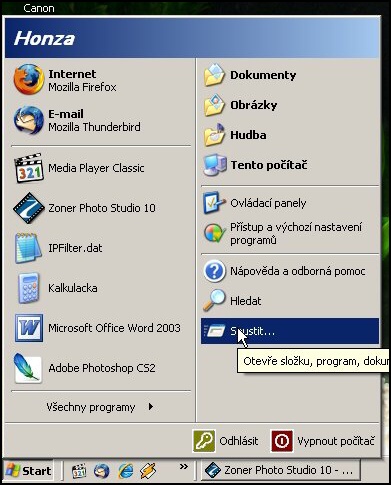
Do okna spustit vepíšene příkaz msconfig.
Obrázek 3:
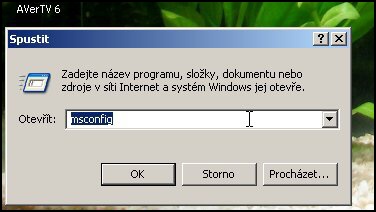
V msconfigu nic neměňte, nastavuje dost vlastností systému a nesprávnou úpravou by se mohl systém stát nefunkční. Pouze klikněte a vyberte diagnostické spuštění dle obrázku 4.
Obrázek 4:
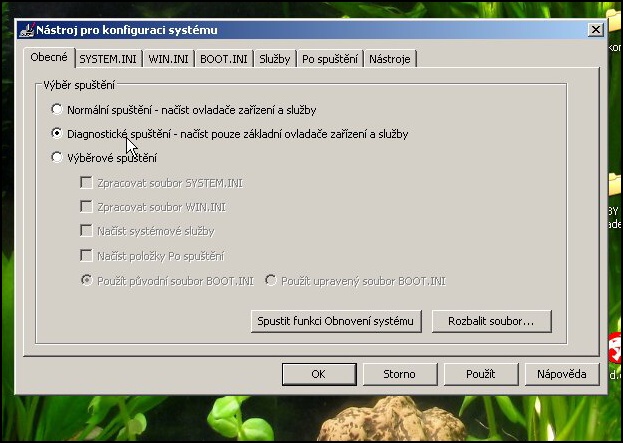
Potvrzením klikem na OK se nás počítač zeptá, zda chceme restartovat. Klikněte na restartovat (pozor, v této fázi se již nedostanete na internet, takže prosím přečtěte si nejdříve kroky uvedené dále nebo tutoriál vytiskněte !!!)
Po restartu běží Windows v omezeném režimu. Nevolil jsem nouzový řežim, ale tento, jelikož jsou v nouzovém režimu aktivní jak některé viry, takantivirové programy a to není vhodné pro použití s ComboFixem !
Obrázek 5:

4. Spuštění ComboFixu
Nyní můžeme nalézt náš Combofix, který se jmenuje dddd.exe. Pokud máte ale na počítači Kaspersky antivirus, nepokračujte. Combofix mu smaže aoubory, důležité pro jeho běh ! Jinak by neměl být problém. pokud by náhodou po spuštění Combofix a vrácení počítače do pův. režimu (v posledních krocích tohoto tutoriálu), nefungoval antivirový program, prosím, nainstalujte si jej znovu. Takže pročtete letmo, co se bude dít dále, jelikož až po výsledný log soubor pracuje Combofix zcela automaticky
Obrázek 6:

Potvrďte souhlas s licencí a s obsahem zprávy.
!Combofix se může v dalším kroku pokoušet naistalovat konzoli pro zotavení, jelikož se nám již PC nepřipojí k internetu, dejte mu NE !
Obrázek 7:

Program provede uložení registrů pro případ, že něco selže.
Obrázek 7:
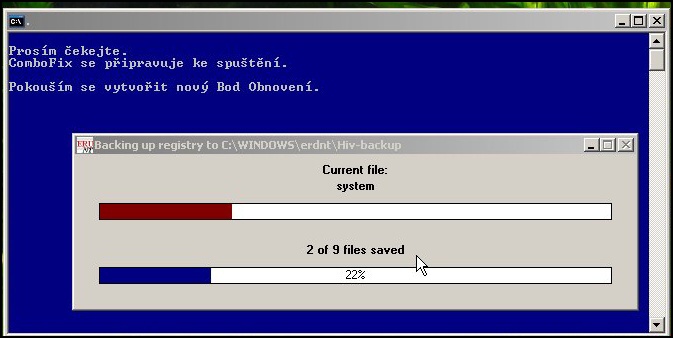
Combofix nyní bude pracovat zcela automaticky, přikládám výpis hlavních obrazovek.
Obrázek 8:
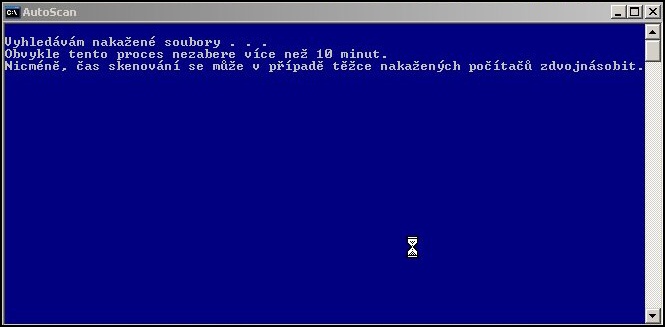
Obrázek 9:
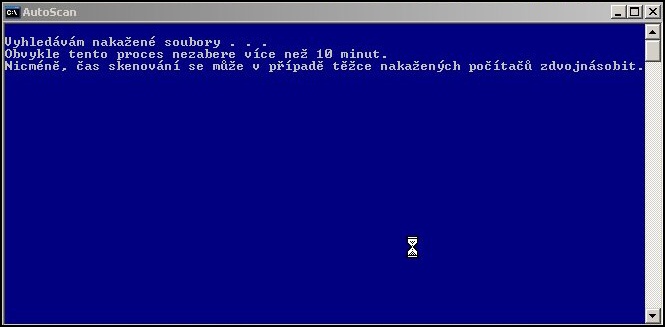
Obrázek 10:
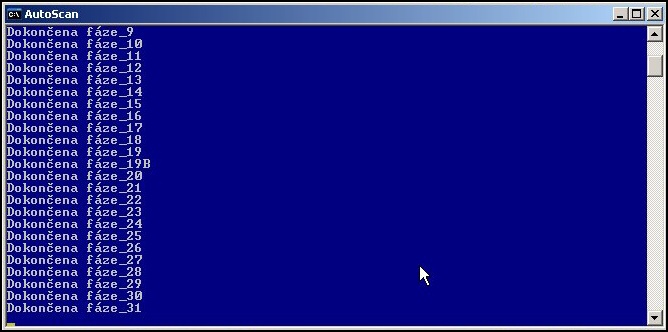
Obrázek 11:
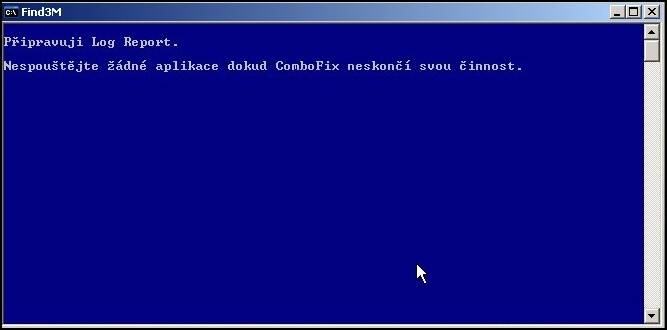
Obrázek 12:
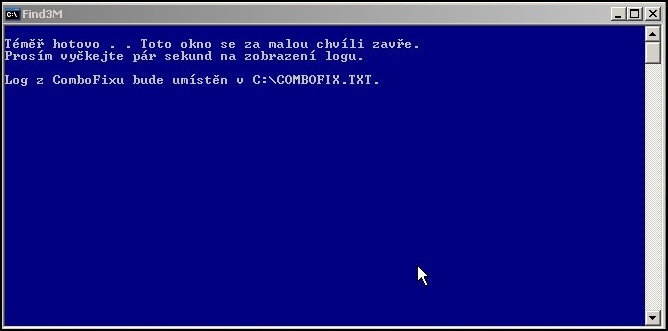
Obrázek 13:
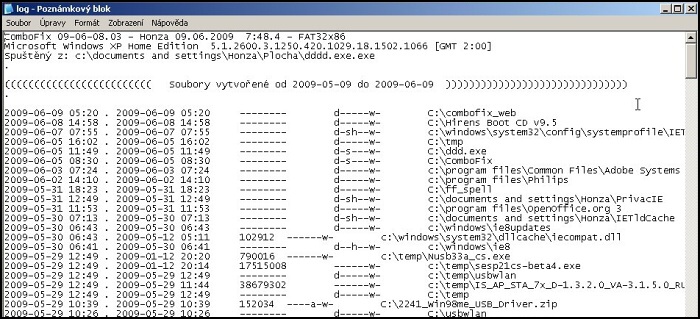
5. Zrušení diagnostického režimu
Nyní, v případě zavirovaného PC může chtít CoboFix restartovat počítač, povolte mu to.
V dalším kroku vrátíme zpět nástrojem msconfig PC do původního režimu.
Obrázek 14:
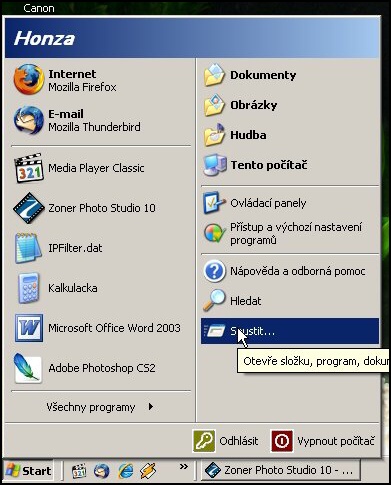
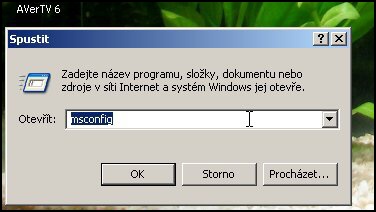
Obrázek 15:
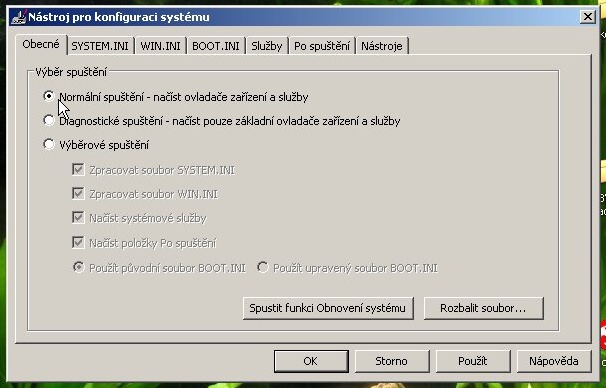
Vybereme položku normální spuštění – načíst vladače a služby a klikneme na použít a ok, tím vrátíme počítač do běžného režimu.
Po restartu PC potvrdíme u dialogu, který na nás vyskočí o změně systémové konfuurace „nezobrazovat příště“, aby nás již tento dialog neobtěžoval. Počítač, pokud CoboFix nalezl nákazu prověříme ještě běžným antivirem, který máme nainstalovaný v PC a po několika restartech spuštěních v případě kladného nálezu spustíme pro kontrolu Combofix znovu, teď to již můžeme udělat přímo z plochy bez přepínání windows do speciálního režimu. Pokud Combofix ani antivirové programy nenaleznou nákuzu po několikanásobném spuštění počítače, je pravděpodobné, že jsme úspěšně nákazu odstranily.
